|
◆ Ciscoルータへのアクセス方法:コンソール接続
Cisco機器を操作するために最低限必要なものはパソコン、コンソールケーブル、Cisco機器本体の3つです。
コンソールケーブルはルータなどの購入時に付属しています。左下図の通り、ルータ側のコンソールポート
に接続するインターフェースの形状はRJ45となっており、PC側に接続するインターフェースの形状はDB-9
となっています。現在のPCはUSBポートはありますがDB-9形状のインターフェースはないことが多いので
USB to RS-232変換ケーブルを使用して、USBをPC側に接続して、Cisco機器側にコンソール接続させます。
あるいは、USB to RS-232変換ケーブルを使用することなく、PCとCiscoルータを接続することも可能です。
以下の「USB RJ45コンソールケーブル」を使用することで、この1本だけでPCとCiscoルータをコンソール
接続することが可能です。Cisco社製品の「RJ45コンソール端子」を「USB端子」に変換するケーブルです。

◆ Ciscoルータへのアクセス方法 - 電源ケーブルの接続
Cisco機器の一般的な電源ケーブルは、下図の右側のケーブルどおり「AC100V/平行3ピン」のものです。
この電源ケーブルの角にはアース(感電防止、装置保護のために必要)があるので、通常の一般家庭用の
コンセントでは接続することができません。そこで下図の2ピンのコネクタに変換してコンセントに接続
するかOAタップを購入して電源ケーブルを接続します。コンセント状況に応じてどちらかを入手します。

◆ Ciscoルータへのアクセス方法 - Tera Termを利用
Cisco機器の設定情報や各種ステータスを確認するためには、PCにターミナルエミュレータソフトウェア
をインストールして使用します。多くのネットワークエンジニアが使用しているのが Tera Term です。
このソフトウェアを使用するためには、先ずPCのデバイスマネージャでUSB Serial PortにCOMポートが
何番が割り当てられたのかを先ず確認します。今回のPCではCOMポートが「5」が割り当てられています。
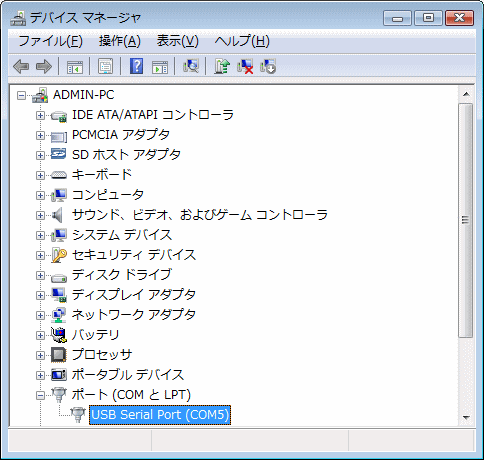
Tera Term Proを起動させると以下の画面が表示されます。シリアルポートで、デバイスマネージャで確認
したCOMポート「5」をタブメニューから以下のように選択してOKをクリックします。なお、画面の表示通り
事前にCOMポートを確認しなくても、最近のTera TermではどのCOMポートを使用すればいいの分かります。
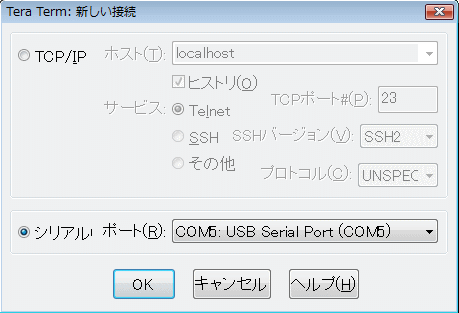
これでCisco機器の設定画面が確認できるようになりますが、念のため確認として、Tera Termのメニューの
「設定」⇒「シリアルポート」を選択して以下の画面が表示させます。COMポート番号はPCにより異なるが
それ以外の「ボーレート、データ、パリティ、ストップ、フロー制御」は共通設定なので以下の通りにします。
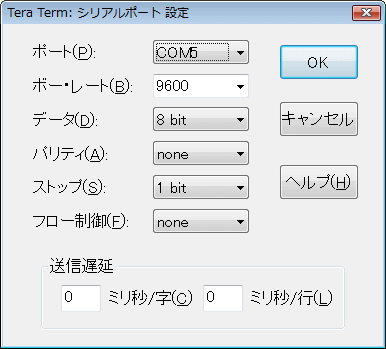
| 設定項目 |
設定値 |
説明 |
| ボー・レート |
9600 |
COMポートからデータを転送する時の最大伝送速度。9600bpsにする。 |
| データ |
8 bit |
送受信する文字のために使用するビット数。8ビット(1byte)にする。 |
| パリティ |
none ( なし ) |
誤り検出。エラーチェックは無効(none)する |
| ストップ |
1 bit |
ストップビット。各文字が送信される間の時間を1秒に1ビットとする。 |
| フロー制御 |
none ( なし ) |
データフローの制御方法。ここではフロー制御を無効(none)にする。 |
※ Cisco機器に大量のデータ(コンフィグ)を送信する場合は送信遅延を15ミリにすると、取りこぼしなく送信できます。
以上の通り、電源ケーブル接続、コンソール接続、そしてターミナルソフト(tera term)を設定できたら
Ciscoルータの電源を入れてみましょう。PCのtera termの画面は以下のように表示されることになります。
これはCiscoルータの起動時の画面です。設定方法は次ページ以降にて解説していきます。
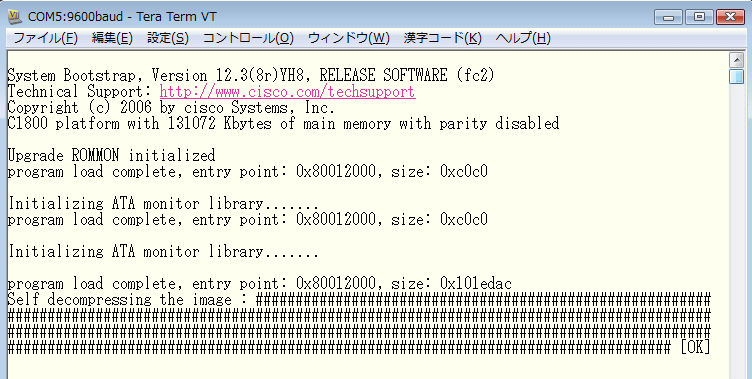
※ Ciscoルータの場合、電源スイッチのOFFはいつ行ってもOKです。PCやサーバ等とは異なりシャットダウンの概念はありません。
|